

AutoWall(桌面视频壁纸)是一款功能专业且轻量便捷的桌面动态壁纸软件,能够帮助用户便捷将自己喜欢的视频设置成电脑桌面。我们可以通过这款软件将一些视频内容变成自己的电脑桌面壁纸进行使用。而且AutoWall操作起来非常方便,因此你可以快速实现桌面壁纸的更换。需要的用户快来试试吧!
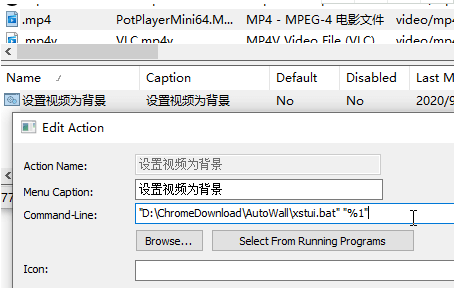
AutoWall是免费开源的小工具,它的唯一功能是设置本地视频为桌面背景,适合那些仅需要这个功能的人,可以通过命令进行快速设置,比如添加到右键菜单。
通过锁屏更改壁纸。
轻松添加相册和照片。
旋转,裁剪,调整照片大小。
快速和轻松设置。
选择您当前偏好。
解压运行,通过Browse选择视频,Apply即可,勾选Set on windows start后它会创建一个批处理文件到启动文件夹,以实现开机启动。
但这个批处理文件有点问题,无法正常运行。本文下面将说明如何使用批处理文件快速设置视频为桌面背景,以及将命令添加到视频文件的右键菜单。
在AutoWall.exe所在目录下新建一个文本文档,然后复制粘贴下面的文本保存,将文本文档的扩展名.txt更改为.bat。
这个批处理文件实现的功能是,设置传入的视频文件为桌面背景(通过autowall里面的工具),然后添加到开机启动。将视频文件拖放到这个批处理文件上即可设置,或者通过命令的方式运行也可,比如 xstui.bat "d:\你的视频文件.mp4"。
更为方便的方式是,将它添加到右键菜单,右键点击要设置为背景的视频文件,选择即可。
虽然可以手动修改,但还是建议使用此文提到的工具FileTypesMan:编辑指定类型扩展名文件的图标、操作菜单FileTypesMan。
在.mp4下添加新动作,命令行填入 上述创建的批处理文件路径 "%1",建议批处理文件路径也用引号引起来,比如"D:\ChromeDownload\AutoWall\xstui.bat" "%1"。
添加到视频右键菜单愿意的话还可以设置个图标,添加后常见的mp4、ts、mkv等视频文件的右键菜单都将拥有新菜单项。
右键点击视频,选择创建的菜单,此视频将会被设置为桌面背景,命令也会被添加到启动文件夹,启动系统自动应用设置的视频文件。
如果需要清除视频背景以及开机启动,可以打开AutoWall,点击Reset按钮。也可以手动删除启动文件夹中的批处理,及终止mpv进程。
如果要删除添加的右键菜单,使用上述工具删除.mp4下添加的Action即可。
一个扩展性很高支持多显示器的桌面壁纸更换工具,可以同时在不同的显示器上显示图案各异的桌面壁纸。它使用方便,可以进行完全定制,支持十四种不同的特效,可以对桌面壁纸的尺寸进行调整。非常适合想要更改主题的用户来试试。
1、下载压缩包,解压之后双击安装程序
2、接受安装协议
3、选择安装位置
4、选择开始菜单
5、安装过程中,静静等待一下
6、完成安装,点击完成




 wallpaper engine福利壁纸(邪恶福利资源MOD) 最新免费版桌面工具
/ 1G
wallpaper engine福利壁纸(邪恶福利资源MOD) 最新免费版桌面工具
/ 1G
 myscript nebo win10已付费版v1.6.3 免费版桌面工具
/ 14M
myscript nebo win10已付费版v1.6.3 免费版桌面工具
/ 14M
 notability windows版(手写笔记软件) v1.0 中文电脑版桌面工具
/ 12M
notability windows版(手写笔记软件) v1.0 中文电脑版桌面工具
/ 12M
 Lively Wallpaper中文版v1.1.4.0官网安装版桌面工具
/ 187M
Lively Wallpaper中文版v1.1.4.0官网安装版桌面工具
/ 187M
 丧尸动态桌面壁纸电脑版 1080P高清版桌面工具
/ 54M
丧尸动态桌面壁纸电脑版 1080P高清版桌面工具
/ 54M
 抖音时钟数字罗盘壁纸win版桌面工具
/ 1M
抖音时钟数字罗盘壁纸win版桌面工具
/ 1M
 5K壁纸21:9带鱼屏版(分辨率5120*2160)桌面工具
/ 844M
5K壁纸21:9带鱼屏版(分辨率5120*2160)桌面工具
/ 844M
 StartIsBack++暴力破译版(激活码密钥) v2.6.2 免费版桌面工具
/ 1M
StartIsBack++暴力破译版(激活码密钥) v2.6.2 免费版桌面工具
/ 1M
 wallpaper engine壁纸资源高清版桌面工具
/ 1G
wallpaper engine壁纸资源高清版桌面工具
/ 1G
 初音未来桌面精灵海茶版免费版(miku桌面宠物) v1.0 绿色中文版桌面工具
/ 6.42M
初音未来桌面精灵海茶版免费版(miku桌面宠物) v1.0 绿色中文版桌面工具
/ 6.42M
 wallpaper engine福利壁纸(邪恶福利资源MOD) 最新免费版桌面工具
/ 1G
wallpaper engine福利壁纸(邪恶福利资源MOD) 最新免费版桌面工具
/ 1G
 myscript nebo win10已付费版v1.6.3 免费版桌面工具
/ 14M
myscript nebo win10已付费版v1.6.3 免费版桌面工具
/ 14M
 notability windows版(手写笔记软件) v1.0 中文电脑版桌面工具
/ 12M
notability windows版(手写笔记软件) v1.0 中文电脑版桌面工具
/ 12M
 Lively Wallpaper中文版v1.1.4.0官网安装版桌面工具
/ 187M
Lively Wallpaper中文版v1.1.4.0官网安装版桌面工具
/ 187M
 丧尸动态桌面壁纸电脑版 1080P高清版桌面工具
/ 54M
丧尸动态桌面壁纸电脑版 1080P高清版桌面工具
/ 54M
 抖音时钟数字罗盘壁纸win版桌面工具
/ 1M
抖音时钟数字罗盘壁纸win版桌面工具
/ 1M
 5K壁纸21:9带鱼屏版(分辨率5120*2160)桌面工具
/ 844M
5K壁纸21:9带鱼屏版(分辨率5120*2160)桌面工具
/ 844M
 StartIsBack++暴力破译版(激活码密钥) v2.6.2 免费版桌面工具
/ 1M
StartIsBack++暴力破译版(激活码密钥) v2.6.2 免费版桌面工具
/ 1M
 wallpaper engine壁纸资源高清版桌面工具
/ 1G
wallpaper engine壁纸资源高清版桌面工具
/ 1G
 初音未来桌面精灵海茶版免费版(miku桌面宠物) v1.0 绿色中文版桌面工具
/ 6.42M
初音未来桌面精灵海茶版免费版(miku桌面宠物) v1.0 绿色中文版桌面工具
/ 6.42M
 wallpaper engine福利壁纸(邪恶福利资源MOD) 最新免费版桌面工具
wallpaper engine福利壁纸(邪恶福利资源MOD) 最新免费版桌面工具
 myscript nebo win10已付费版v1.6.3 免费版桌面工具
myscript nebo win10已付费版v1.6.3 免费版桌面工具
 notability windows版(手写笔记软件) v1.0 中文电脑版桌面工具
notability windows版(手写笔记软件) v1.0 中文电脑版桌面工具
 Lively Wallpaper中文版v1.1.4.0官网安装版桌面工具
Lively Wallpaper中文版v1.1.4.0官网安装版桌面工具
 丧尸动态桌面壁纸电脑版 1080P高清版桌面工具
丧尸动态桌面壁纸电脑版 1080P高清版桌面工具
 抖音时钟数字罗盘壁纸win版桌面工具
抖音时钟数字罗盘壁纸win版桌面工具
 5K壁纸21:9带鱼屏版(分辨率5120*2160)桌面工具
5K壁纸21:9带鱼屏版(分辨率5120*2160)桌面工具
 StartIsBack++暴力破译版(激活码密钥) v2.6.2 免费版桌面工具
StartIsBack++暴力破译版(激活码密钥) v2.6.2 免费版桌面工具
 wallpaper engine壁纸资源高清版桌面工具
wallpaper engine壁纸资源高清版桌面工具